
下载掌阅APP,畅读海量书库
立即打开




了解了Axure RP 10工作界面的基本操作后,接下来针对“欢迎界面”在实际工作中的作用进行解答。
欢迎界面的左下角包含“新特性”、“论坛”和“学习和支持”3个链接。
用户单击“新特性”链接,可以进入官网中关于Axure RP 10新增功能的页面,如图2-49所示;单击“论坛”链接,可以访问Axure的论坛,与全世界的Axure用户交流和学习制作心得,如图2-50所示;单击“学习和支持”链接,可以进入Axure官网中获得学习资料和资源。
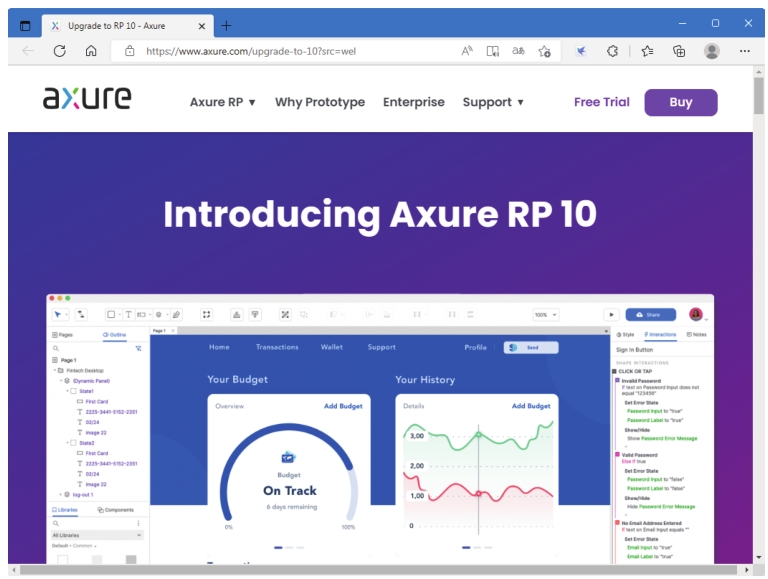
图2-49 Axure RP 10新增功能页面
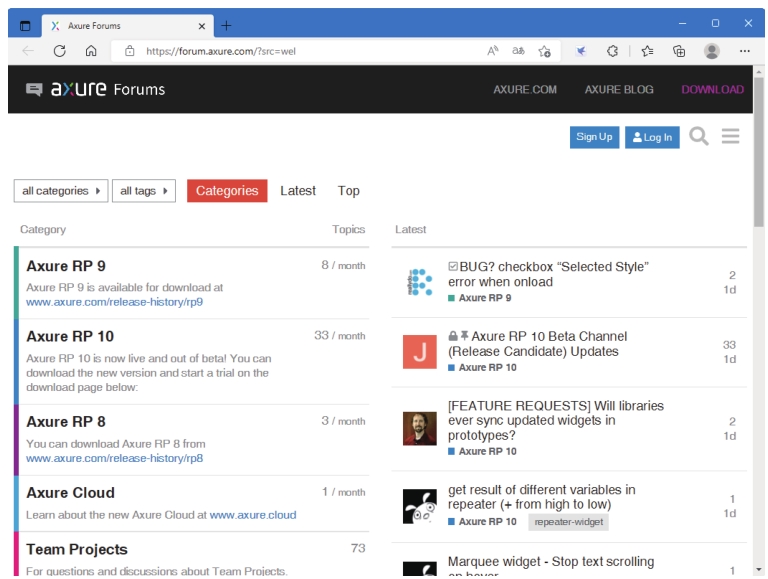
图2-50 Axure论坛
单击界面左侧中部的“打开示例文件”按钮,即可打开Axure官方提供的使用说明文件,如图2-51所示。界面右侧显示了最近编辑的10个项目,单击即可快速打开最近编辑的文件,如图2-52所示。
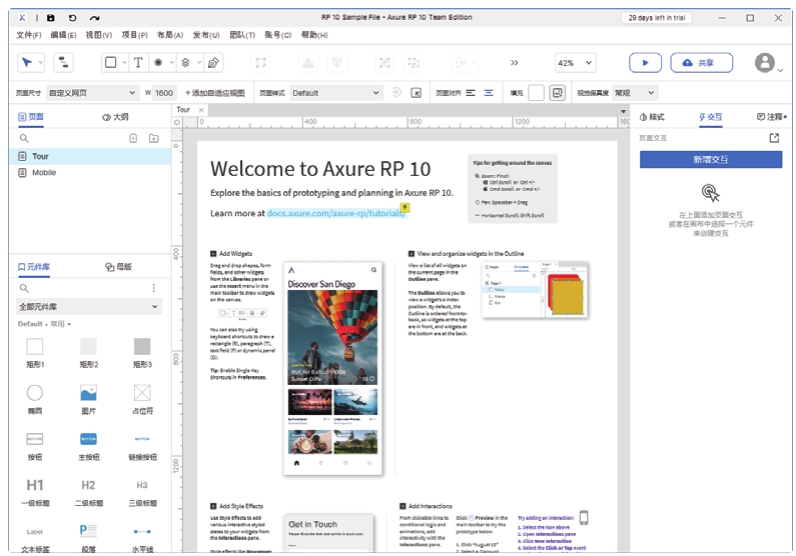
图2-51 打开示例文件
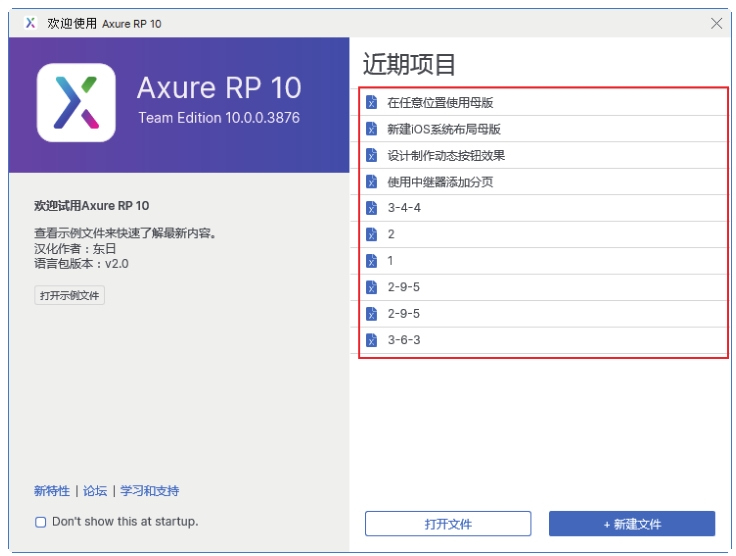
图2-52 最近编辑的项目
Tips
单击界面右上角的“×”图标,将关闭欢迎界面。选择界面左下角的“Don’t show this at startup”复选框后,下次启动Axure RP 10时,将不再显示该欢迎界面。执行“帮助>欢迎界面”命令,可再次打开该界面。